PyCharm查看有效期的操作方法
时间:2022-10-26 17:41
有很多小伙伴反映说,自己还不晓得PyCharm如何查看有效期的操作,而下文就介绍了PyCharm查看有效期的操作方法,有需要的伙伴可以参考哦。
PyCharm查看有效期的操作方法

首先在电脑桌面上找到PyCharm软件的快捷方式图标(如果桌面没有,可以在开始菜单中找安装的PyCharm软件的启动项)。
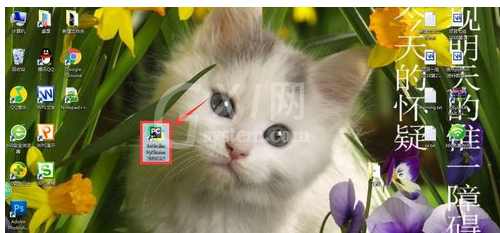
双击PyCharm软件图标,桌面上会打开该软件的启动界面(其实只要你有善于发现的眼睛,你就会发现该软件的有效期就在上面显示呢)。
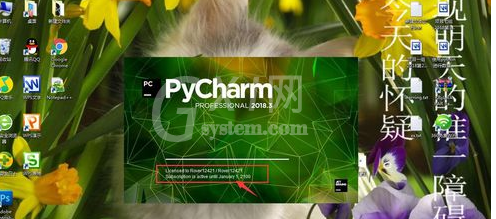
上一步里没有看到有效期也没关系,后面也可以看到。界面成功打开后会开始加载项目或一些文件的索引。
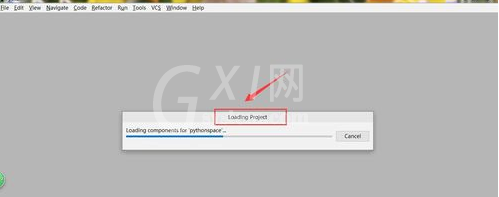
软件完全加载好后,在PyCharm软件的工具栏里找到“Help”选项。
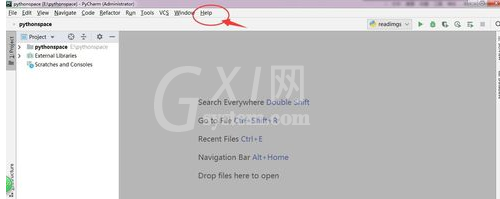
点击“Help”选项并弹出菜单列表,找到列表中的“Register...”选项并点击。
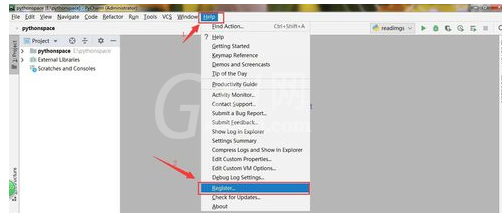
打开PyCharm软件激活弹框。就能看到该软件的有效期了。
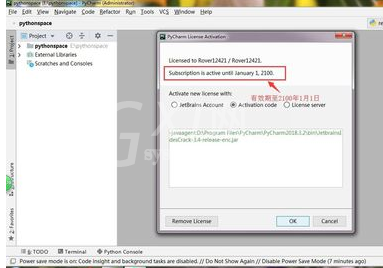
还不了解PyCharm查看有效期的操作技巧的朋友们,不要错过小编带来的这篇文章哦。



























